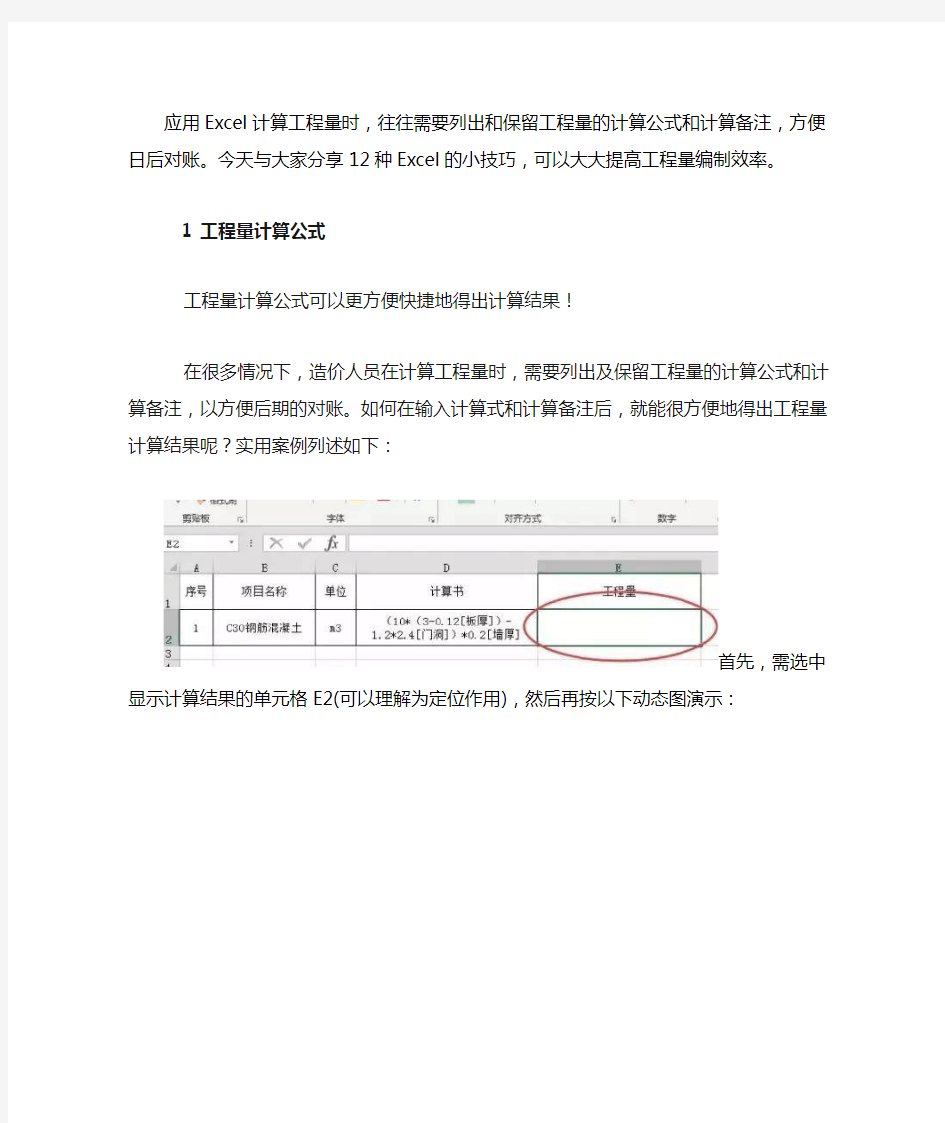

应用Excel计算工程量时,往往需要列出和保留工程量的计算公式和计算备注,方便日后对账。今天与大家分享12种Excel的小技巧,可以大大提高工程量编制效率。
1 工程量计算公式
工程量计算公式可以更方便快捷地得出计算结果!
在很多情况下,造价人员在计算工程量时,需要列出及保留工程量的计算公式和计算备注,以方便后期的对账。如何在输入计算式和计算备注后,就能很方便地得出工程量计算结果呢?实用案例列述如下:
首先,需选中显示计算结果的单元格E2(可以理解为定位作用),然后再按以下动态图演示:
在此,解释一下这个公式
“=EVALUATE(SUBSTITUTE(SUBSTITUTE(Sheet3!D2,"*","*ISTEXT(""*"),"+","+"")"))”的注意点:除公式中的黄色标识“Sheet3!D2”的参数需要自行修改外,其他复制即可。其中Sheet3是标签名,D2是计算书所在单元格位置。
切记:上述计算书备注须用英文格式中括号"[""]"。使用此函数的Excel的文件需以(*.XLSM)格式进行保存,否则下次重新打开表格,该函数无法实现(及需重新定义该函数)。
2 Datedif函数
Datedif函数可以轻松计算出工期、租赁天数!
在大家在计算工程工期或周转性材料租赁期时,是否为每个月的31日或30日所困扰?可能会用扳手指或翻日历的笨方法计算两个日期的相隔天数?其实Datedif函数就可以帮你很轻松解决。实用案例如下:
笔者先简单解释下以下表格中的单元格D2输入的公式“=DATEDIF(B2,C2,"d")“前两个参数分别是开始日期和结束日期,第三个参数"d"是计算天数的参数,也可以改成"m"(计算月份)和"y"(计算年份)。
3 Exact函数
Exact函数可以快速查找出表格在修改前后的内容差异!
在平时的造价工作中,大家一定会碰到这样一个问题,在您已经编制了工程量清单的格式(包括清单描述、单位等),需要其他算量同事填写工程量。但他们完成填写工程量的表格是否会调整或不小心修改过原表格内容(如清单描述或单位等),你要是以一一核对或复核一下,那简直太费时间了。其实Exact函数火眼金睛,很快识别出其中的差异。比如下表中的第2、3行的B、C列的内容已有差异了。
▼请看动态演示:
4 Vlookup函数
Vlookup函数可以轻松实现清单套价一步到位!
Vlookup函数是一个功能十分强大的函数,他能帮助大家从一大堆错综复杂的数据中查询并提取你所需要的数据。下面举一个例子,方便大家认识并了解它。
例如:施工单位在进行投标报价时,有很多单体工程分不同的清单表格进行报价,而其实大部分的清单项目是相同的,在完成第一个单体工程的投标报价后,再运用此函数在其他单体清单中,可达到了事半功倍。又如某个变更签证要参照工程合同(工程量清单为计价合同)的相应清单项目进行套价:
在单元格E15中输入公式“=VLOOKUP(B15,$B$3:$F$11,4,FALSE)”
这个公式有几个要点需要跟大家解释一下,是下面动态演示不能完全反映的,也是帮助大家理解这个函数,所以请大家务必仔细阅读。
VLOOKUP函数有四个参数:
第1个参数的解释是所需查询的项目名称。
第2个参数的解释是查询的范围,需要注意的是选取范围的首列必须为第一个参数所对应的项目名称,还有在选取范围的时候需要用到“$”符号,该符号在Excel中是锁定单元格行或列的功能。这么做是为了方便后期批量复制单元格的公式。
第3个参数的解释是查询数据在选取范围的第几列。
第4个参数的解释是选择模糊查找或精确查找。
▼请看动态演示:
5 VSumif函数
VSumif函数能轻松完成工程量指标汇总!
大家在统计工程量的各项技术指标时,往往先需要汇总各项工程量(如混凝土的总和),该项工作特别麻烦,还容易出错,有什么方法可以一步到位呢?常用函数Sumif可以帮大家解决这个问题。案例如下:
请注意,需要将各项工程量进行分类(如11、12……)。笔者再解释下单元格D14的公式“=SUMIF($C$2:$C$12,C14,$D$2:$D$12)”:第一个参数“$C$2:$C$12”和第三个参
数”$D$2:$D$12“必须保持单元格行数对应。比如本案例中"分类"列的起始行数为2,"工程量"列的起始行数也必须为2。同样,"分类"列的结束行数为12,"工程量"列的结束行数也必须为12。另外,这两个参数必须用”$”锁定单元格,这么做是为了方便后期批量复制单元格的时候分类汇总数据不会随粘贴单元格位置的不同而变化。
▼下面请看动态演示:
6 Sumproduct函数
Sumproduct函数可以实现一键汇总多户型工程量!
大家在汇总多户型工程量的时候是否还在用公式“=A户型单户工程量*A户型户数+ B户型单户工程量*B户型户数+ C户型单户工程量*C户型户数……”,一系列的操作下来估计会使大家眼花缭乱了,其实有一个捷径,用Sumproduct函数就可以简单、高效地实现这一功能了。
▼实用案例的动态演示:
解释一下上面的公式“=SUMPRODUCT(C3:E3,F3:H3)”,大家可以理解为两个数组(户型组和每户工程量组)的乘积求和公式。
7 条件格式
条件格式可以快速标注各项报价最高(低)价!
对于业主或造价咨询人员在对投标文件进行回标分析的时候一定是时间紧、任务重,如何才能快速地将各家单位投标单价中的最高价和最低价以不同颜色突出显示,以方便下一步去判断各投标单位的投标报价高低。条件格式就可以帮我们这个忙。
▼下面请看案例:
第1步,需要注意的是请大家先按图中红线范围选中单元格E2:G2,这很重要!
第2步,在条件格式中选取新建规则。
第3步,选择“使用公式确定要设置格式的单元格”。
第4步,输入公式,笔者将两个动态演示的公式提取出来方便大家复制
“=E2=MAX($E2:$G2)”和“ =E2=MIN($E2:$G2)”需要注意的是,“$”符号绝不能省略。
第5步,最后批量生产的过程中,只需点击格式刷,再选取需要对比的范围,就大功告成了。
▼下面请看动态演示:
8 Average函数
Average函数在工程造价中的实际应用,虽熟悉,却也不容小觑!
对于平均数函数Average大家想必不会陌生,但是工程造价中某些特殊情况需要将这个函数作一个小小地改动以获得我们所需数据。
▼下面请看动态演示:
两个函数的区别在于第一个函数统计范围包含数值为0的单元格,第二个函数统计范围忽略数值为0的单元格。
第二个函数公式“=AVERAGE(IF(B2:B13<>0,B2:B13))”。
特别注意:输入完这个公式以后按Ctrl+Shift+Enter组合键才能得到正确结果。
9 单元格内换行
在word中很好解决只要按enter键就可以了,但是到了excel中按下enter 键就跳到下一个单元格了。那么问题来了如何变成像word那样输入呢?别再按空格啦!!其实很简单只要输入完一个做法后按组合键Alt+enter就可以在本单元格中换行。文字编辑时,点击左侧模板/图片,就可以插入到文字中间。
10 按F4重复上一工作
在Excel操作中是否有需要大家一个个单元格阅读并且做单一修改的工作,如:清除内容或者标注颜色等。笔者告诉大家可以用功能键F4就可以实现。
11 冻结窗口的妙用
Excel表格宽了或者长了找数据容易错行,大家是否有用过冻结窗口呢?
▼下面请看操作演示:
12 表格转置的妙用
在造价工作中有些时候为了方便计算和公式链接,需要将表格的行与列相互转置。
▼下面请看动态演示:
工程名称:粉煤灰库 序号构件名称编号 直 径 根数计算式根数筋长计算式m 一、环形基础 单根长 度 件 数 重量kg 备注 1 环形基础上下环筋25 11+11 #NAME? 15.25*3.14+ (50-31)*0.025*6 #NAME? 1 #NAME? 2 环形基础上部环筋12 0.5/0.2*2 6 15.25*3.14+ (50-31)*0.012*6 #NAME? 1 #NAME? 3 环形基础下部环筋25 0.5/0.15*2 8 15.25*3.14+ (50-31)*0.025*6 #NAME? 1 #NAME? 4 外层腰筋10 1.2/0.2*2 #NAME? 15.25*3.14+ (50-31)*0.01*6 #NAME? 1 #NAME? 0 #NAME? 0 #NAME? 1 #NAME? 0 #NAME? 0 #NAME? 1 #NAME? 0 #NAME? 0 #NAME? 1 #NAME? 0 #NAME? 0 #NAME? 1 #NAME? 0 #NAME? 0 #NAME? 1 #NAME? 0 #NAME? 0 #NAME? 1 #NAME? 0 #NAME? 0 #NAME? 1 #NAME? 0 #NAME? 0 #NAME? 1 #NAME? 0 #NAME? 0 #NAME? 1 #NAME? 0 #NAME? 0 #NAME? 1 #NAME? 0 #NAME? 0 #NAME? 1 #NAME? 0 #NAME? 0 #NAME? 1 #NAME? 0 #NAME? 0 #NAME? 1 #NAME? 0 #NAME? 0 #NAME? 1 #NAME? 0 #NAME? 0 #NAME? 1 #NAME?
财务人员常用的Excel表格使用技巧 1、分数的输入 如果直接输入“1/5”,系统会将其变为“1月5日”,解决办法是:先输入“0”,然后输入空格,再输入分数“1/5”。 2、序列“001”的输入 如果直接输入“001”,系统会自动判断001为数据1,解决办法是:首先输入“'”(西文单引号),然后输入“001”。 3、日期的输入 如果要输入“4月5日”,直接输入“4/5”,再敲回车就行了。如果要输入当前日期,按一下“Ctrl+;”键。 4、填充条纹 如果想在工作簿中加入漂亮的横条纹,可以利用对齐方式中的填充功能。先在一单元格内填入“*”或“~”等符号,然后单击此单元格,向右拖动鼠标,选中横向若干单元格,单击“格式”菜单,选中“单元格”命令,在弹出的“单元格格式”菜单中,选择“对齐”选项卡,在水平对齐下拉列表中选择“填充”,单击“确定”按钮(如图1)。 5、多张工作表中输入相同的内容 几个工作表中同一位置填入同一数据时,可以选中一张工作表,然后按住Ctrl键,再单击窗口左下角的Sheet1、Sheet2......来直接选择需要输入相同内容的多个工作表,接着在其中的任意一个工作表中输入这些相同的数据,此时这些数据会自动出现在选中的其它工作表之中。输入完毕之后,再次按下键盘上的Ctrl键,然后使用鼠标左键单击所选择的多个工作表,解除这些工作表的联系,否则在一张表单中输入的数据会接着出现在选中的其它工作表内。
6、不连续单元格填充同一数据 选中一个单元格,按住Ctrl键,用鼠标单击其他单元格,就将这些单元格全部都选中了。在编辑区中输入数据,然后按住Ctrl键,同时敲一下回车,在所有选中的单元格中都出现 了这一数据。 7、在单元格中显示公式 如果工作表中的数据多数是由公式生成的,想要快速知道每个单元格中的公式形式,以便编辑修改,可以这样做:用鼠标左键单击“工具”菜单,选取“选项”命令,出现“选项”对话框,单击“视图”选项卡,接着设置“窗口选项”栏下的“公式”项有效,单击“确定”按钮(如图2)。这时每个单元格中的分工就显示出来了。如果想恢复公式计算结果的显示,就再设置“窗口选项”栏下的“公式”项失效即可。 8、利用Ctrl+*选取文本 如果一个工作表中有很多数据表格时,可以通过选定表格中某个单元格,然后按下Ctrl +*键可选定整个表格。Ctrl+*选定的区域为:根据选定单元格向四周辐射所涉及到的有 数据单元格的最大区域。这样我们可以方便准确地选取数据表格,并能有效避免使用拖动鼠标方法选取较大单元格区域时屏幕的乱滚现象。 9、快速清除单元格的内容 如果要删除内容的单元格中的内容和它的格式和批注,就不能简单地应用选定该单元格,然后按Delete键的方法了。要彻底清除单元格,可用以下方法:选定想要清除的单元格或 单元格范围;单击“编辑”菜单中“清除”项中的“全部”命令,这些单元格就恢复了本来面目。 10、单元格内容的合并 根据需要,有时想把B列与C列的内容进行合并,如果行数较少,可以直接用“剪切” 和“粘贴”来完成操作,但如果有几万行,就不能这样办了。 解决办法是:在C行后插入一个空列(如果D列没有内容,就直接在D列操作),在D1中输入“=B1&C1”,D1列的内容就是B、C两列的和了。选中D1单元格,用鼠标指
随着工程量报价清单即将推行,标志着定额将成为历史,工程量计算却依然需要,而且计算规则将更细致复杂。因此,《工程量计算稿》软件将成为潮流,近早使用您可以从容面对潮流。 工程量计算稿1.x主要用于辅助建筑概预结算人员完成项目工程量的计算。完全模拟手工计算底稿,高效的汇总功能独具匠心。计算速度比手工计算快1/3,避免了手工计算容易漏算的弊端,核对后修改计算底稿比手工重新计算快95%,打印的底稿非常清晰,易于核对和找出差错。 概预结算中繁重的计算图纸工程量工作,往往耗去较多的时间和精力,难免还要在计算中出错,何况在核对之后又必须进行修改,重新进行加减乘除。 Microsoft Excel在表格功能上非常强大,但是同时显示表达式和计算结果很困难。如果进行部分修改,需要很多额外的工作。工程量计算工作对表格的要求并不高,主要是输入的表达式及时显示结果并且分类汇总,修改后及时计算和汇总,显示结果并打印,此软件的开发实现了这些功能。 为了从简单的重复劳动中解脱,我们的软件将带给您一种崭新工作的感受,使您的工作更方便、高效,化烦琐为简单,让您把宝贵的时间投入到更重要的工作中去。基于WIN 9X 平台开发的应用软件,对计算机的配置要求不高,操作过程简单明了,界面友好类似Microsoft Excel,不需要高深的电脑操作。 工程量计算稿1.x软件的开发,源于公司多年的建筑工程项目预算、
结算和审价经验,针对了实际工作的需要。 可以按不同的规格进行分类统计,例如:土建中的多孔砖墙体可以按规格分类,也可以在这个项目中输入脚手架,软件自动按规格分类。只要在“规格类别”一列中输入不同的类别即可。
工程量计算稿软件使用说明4 随着工程量报价清单即将推行,标志着定额将成为历史,工程量计算却依然需要,而且计算规则将更细致复杂。因此,《工程量计算稿》软件将成为潮流,近早使用您可以从容面对潮流。 工程量计算稿1.x主要用于辅助建筑概预结算人员完成项目工程量的计算。完全模拟手工计算底稿,高效的汇总功能独具匠心。计算速度比手工计算快1/3,避免了手工计算容易漏算的弊端,核对后修改计算底稿比手工重新计算快95%,打印的底稿非常清晰,易于核对和找出差错。 概预结算中繁重的计算图纸工程量工作,往往耗去较多的时间和精力,难免还要在计算中出错,何况在核对之后又必须进行修改,重新进行加减乘除。 Microsoft Excel在表格功能上非常强大,但是同时显示表达式和计算结果很困难。如果进行部分修改,需要很多额外的工作。工程量计算工作对表格的要求并不高,主要是输入的表达式及时显示结果并且分类汇总,修改后及时计算和汇总,显示结果并打印,此软件的开发实现了这些功能。 为了从简单的重复劳动中解脱,我们的软件将带给您一种崭新工作的感受,使您的工作更方便、高效,化烦琐为简单,让您把宝贵的时间投入到更重要的工作中去。基于WIN 9X 平台开发的应用软件,对计算机的配置要求不高,操作过程简单明了,界面友好类似Microsoft Excel,不需要高深的电脑操作。 工程量计算稿1.x软件的开发,源于公司多年的建筑工程项
目预算、 结算和审价经验,针对了实际工作的需要。 可以按不同的规格进行分类统计,例如:土建中的多孔砖墙体可以按规格分类,也可以在这个项目中输入脚手架,软件自动按规格分类。只要在“规格类别”一列中输入不同的类别即可。 俗话说:“家家有本难念的经″。 一个温暖和谐永盛的家,一定有位胸怀大志,豁达大度,认真负责有担当的好男人。 一定有位温柔体贴,善良贤惠,尊老爱幼的好妻子。 一定有位知书达理,言传身教的好长辈。具备这些,家成了宁静的港湾,温馨的家园,春风和煦,波澜不惊。家的和谐美满,需要我们用心经营,需要我们在人生的航程中永远并肩前进。 才如此温馨如一,幸福永远。 人生犹如一场长跑,途中有磕绊和摔跤,只要站起来的次数,比倒下去的次数多,你就是一位成功者。 我们工作岗位,上有领导下有同事,整天生活一起,难免有口角,有矛盾,有委屈,有批评。 如果我们把心用在工作上,不计较,就少了很多杂念。 如果我们把委屈,当动力,把批评当鞭策,就少了很多烦恼。 工作不攀比,踏踏实实做事,安安分分做人,你一定是胜者。
Excel在工程量计算中的应用 工程造价工作中,工程量的计算一直是工作量最大和耗时的一项繁重劳动。提高计算精度和工作效率便成为造价人一直想解决的目标。近年来已有不少专业人士利用excel强大的计算功能来提高计算精度和工作效率,并得到了人们的认可和广泛应用。 一、工程量计算的方式: 1、传统的手算:手算是在计算稿上列式,通过计算器计算结果、汇总。弊病就是计算过程中容易出现计算性错误,而且修改不方便、耗时。 2、专业软件计算:目前的算量软件种类有图形计算和表格计算两种形式。 图形算量软件又有二维、三维之分,其特点是将图形在软件中画好,由软件自行计算、汇总。但操作性要求较高,增加了画图的工作量。其缺点软件价位高,一般都在几千元,并且输出的打印量大,核对工程量困难,工程细部处理不灵活。比较适合招投标阶段的算量工作。 表格算量软件相对于图形算量软件价位低一些,一般在千元左右。其特点是计算方式类似传统的手算,增加了构件图形输入方式和多项子目关联功能,操作难度不高,工程量核对方便。其缺点是构件间的扣减关系处理困难。
3、excel算量:Excel算量的特点是计算表直接反映了设计者的意图和思路,复制粘贴、修改灵活,核对工程量方便,发现好的计算思路也易完善,可根据专业特点灵活设置。其缺点是构件间扣减关系不易处理。 二、excel工程量计算表的形式及设计思路 由于excel仍具有一定的局限性,首先考虑的是将计算表划分为什么样的输入形式才是速度最佳的。根据目前excel的应用情况,表格大致分为以下几类: 1、列式形式:这类形式和传统的手工计算方式类同,直接在表格中输入计算式,得出预算结果。虽然为列式方式,在计算式中仍可以对其进行文字说明标注,同时完成自动汇总。 2、表格直接输入形式:在设计的表格中直接输入数据,无需输入运算符列算式,计算过程通过excel内部函数设置来完成。他的特点是因减少运算符的输入,大大提高了输入速度。 3、ABC形式:这类表格中项目描述栏既可以对项目特征描述,又可以进行数据的初步计算、数据来源标注和初算合计。计算列式比列式形式少,工程量主要通过倍数与其他三个基础数据的运算关系来完成计算。输入方式具有列式和表格形式的特点并且基础数据来源明朗。所以作者本人将三个基本数据称之为ABC,这种表格为ABC计算表格(图一(1))。
竭诚为您提供优质文档/双击可除excel表格单位批量换算 篇一:excel数值单位转换 excel数值单位转换-----元与万元、千元、百元的转换值元单位变万元单位的问题,摸索了半天,终于有一点心得,记下来,以供大家分享,其实方法很多,如果不要保留小数点的话或对小数点没有要求的话,就直接全选数值区,在单元 格设置中自定义词里输入#!0.0,或0!.0000或00!0,或0!.0,就ok了! 还有一种就是新建一张空白表格,和原表格式一样,设置保留两位小数点,再设置公式“=round(a1/10000)”或“=round(a1/10000,2)”或text(a1/10000),"0.00" 如果要从万元转化为千元,则在单元格上输入10,然后复制。其次,选择直接输入数字的单元格区域,这里不能全部选,不能选择用公式求值的单元格,否则会出现重复计算。选定之后,选择选择性粘贴---在里面勾选数值和乘,然后enter。 如果是万元转化成元,则在新的单元格中输入10000,然后在选择性粘贴中选择乘和数值。
如果将元转化成万元,则在新的单元格中输入10000,然后在选择性粘贴的时候选择除和数值。 首先要在工具选项里设置重新计算以显示值为准,复制这个表格,然后把要改变的单元格设公式为=原表!a1/100, 把数据单元格设置成0位小数即可 另选一列,用函数round(b1/10000,0),再用“选择性粘贴>数值”复盖原来数据,这样处理有一个好处,就是小数点后面没有那么多的数字。 因为excel是美国人做的,他们的概念是“千”,三位数,中国人的概念是四位数,单位是“万”。 #,##0,---会设置成**千;#,##0,,---为“千千”即“百万”。。。。 最好是在当前excel文件中插入一个新工作表,然后在新工作表中输入一个后拖动即可,不用一个个改的随便在一个空白单元格中输入10000,然后复制此单元格, 选择你的数据,编辑菜单-选择性粘贴,选择除, 在单元格设置中自定义里输入#!0.0,或0!.0000或00!0,或0!.0, =text(a1,"#"&Rept("!,###0",len(int(a1))/4-0.1)&".00 ")
财务人员必备的EXCEL
财务人员必备的EXCEL 我的天地2010-06-17 14:02:16 阅读54 评论0 字号:大中小订阅 也许你已经在Excel中完成过上百张财务报表,也许你已利用Excel函数实现过上千次的复杂运算,也许你认为Excel也不过如此,甚至了无新意。但我们平日里无数次重复的得心应手的使用方法只不过是Excel全部技巧的百分之一。本专题从Excel中的一些鲜为人知的技巧入手,领略一下关于Excel的别样风情。 一、建立分类下拉列表填充项 我们常常要将企业的名称输入到表格中,为了保持名称的一致性,利用“数据有效性”功能建了一个分类下拉列表填充项。 1.在Sheet2中,将企业名称按类别(如“工业企业”、“商业企业”、“个体企业”等)分别输入不同列中,建立一个企业名称数据库。 2.选中A列(“工业企业”名称所在列),在“名称”栏内,输入“工业企业”字符后,按“回车”键进行确认。 仿照上面的操作,将B、C……列分别命名为“商业企业”、“个体企业”…… 3.切换到Sheet1中,选中需要输入“企业类别”的列(如C列),执行“数据→有效性”命令,打开“数据有效性”对话框。在“设置”标签中,单击“允许”右侧的下拉按钮,选中“序列”选项,在下面的“来源”方框中,输入“工业企业”,“商业企业”,“个体企业”……序列(各元素之间用英文逗号隔开),确定退出。 再选中需要输入企业名称的列(如D列),再打开“数据有效性”对话框,选中“序列”选项后,在“来源”方框中输入公式:=INDIRECT(C1),确定退出。 4.选中C列任意单元格(如C4),单击右侧下拉按钮,选择相应的“企业类别”填入单元格中。然后选中该单元格对应的D列单元格(如D4),单击下拉按钮,即可从相应类别的企业名称列表中选择需要的企业名称填入该单元格中。 提示:在以后打印报表时,如果不需要打印“企业类别”列,可以选中该列,右击鼠标,选“隐藏”选项,将该列隐藏起来即可。 二、建立“常用文档”新菜单 在菜单栏上新建一个“常用文档”菜单,将常用的工作簿文档添加到其中,方便随时调用。 1.在工具栏空白处右击鼠标,选“自定义”选项,打开“自定义”对话框。在“命令”标签中,选中“类别”下的“新菜单”项,再将“命令”下面的“新菜单”拖到菜单栏。 按“更改所选内容”按钮,在弹出菜单的“命名”框中输入一个名称(如“常用文档”)。 2.再在“类别”下面任选一项(如“插入”选项),在右边“命令”下面任选一项(如“超链接”选项),将它拖到新菜单(常用文档)中,并仿照上面的操作对它进行命名(如“工资表”等),建立第一个工作簿文档列表名称。 重复上面的操作,多添加几个文档列表名称。
会计人必学必会的Excel表格技巧 从Excel中的一些鲜为人知的技巧入手,领略一下关于Excel的别样风情。也许你已经在Excel中完成过上百张财务报表,也许你已利用Excel函数实现过上千次的复杂运算,也许你认为Excel也不过如此,甚至了无新意。但我们平日里无数次重复的得心应手的使用方法只不过是Excel全部技巧的百分之一。 一、建立“常用文档”新菜单 在菜单栏上新建一个“常用文档”菜单,将常用的工作簿文档添加到其中,方便随时调用。 1.在工具栏空白处右击鼠标,选“自定义”选项,打开“自定义”对话框。在“命令”标签中,选中“类别”下的“新菜单”项,再将“命令”下面的“新菜单”拖到菜单栏。按“更改所选内容”按钮,在弹出菜单的“命名”框中输入一个名称(如“常用文档”)。 2.再在“类别”下面任选一项(如“插入”选项),在右边“命令”下面任选一项(如“超链接”选项),将它拖到新菜单(常用文档)中,并仿照上面的操作对它进行命名(如“工资表”等),建立第一个工作簿文档列表名称。重复上面的操作,多添加几个文档列表名称。 3.选中“常用文档”菜单中某个菜单项(如“工资表”等),右击鼠标,在弹出的快捷菜单中,选“分配超链接→打开”选项,打开“分配超链接”对话框。通过按“查找范围”右侧的下拉按钮,定位到相应的工作簿(如“工资.xls”等)文件夹,并选中该工作簿文档。重复上面的操作,将菜单项和与它对应的工作簿文档超链接起来。 4.以后需要打开“常用文档”菜单中的某个工作簿文档时,只要展开“常用文档”菜单,单击其中的相应选项即可。提示:尽管我们将“超链接”选项拖到了“常用文档”菜单中,但并不影响“插入”菜单中“超链接”菜单项和“常用”工具栏上的“插入超链接”按钮的功能。 二、建立分类下拉列表填充项 我们常常要将企业的名称输入到表格中,为了保持名称的一致性,利用“数据有效性”功能建了一个分类下拉列表填充项。 1.在Sheet2中,将企业名称按类别(如“工业企业”、“商业企业”、“个体企业”等)分别输入不同列中,建立一个企业名称数据库。 2.选中A列(“工业企业”名称所在列),在“名称”栏内,输入“工业企业”字符后,按“回车”键进行确认。仿照上面的操作,将B、C……列分别命名为“商业企业”、“个体企业”…… 3.切换到Sheet1中,选中需要输入“企业类别”的列(如C列),执行“数据→有效性”命令,打开“数据有效性”对话框。在“设置”标签中,单击“允许”右侧的下拉按钮,选中“序列”选项,在下面的“来源”方框中,输入“工业企业”,“商业企业”,“个体企业”……序列(各元素之间用英文逗号隔开),确定退出。再选中需要输入
蓝光工程量计算稿使用手册
目录 前言 第一章软件的安装、卸载 1.1软件的运行环境 1.2软件的安装 1.3软件的卸载 第二章软件购买与注册 2.1软件购买 2.2软件注册 2.3定额库注册 第三章软件入门操作 3.1文件操作 3.2编辑操作 3.3表达式录入详解 3.4软件常用工具使用 3.5工程变量明细 3.6自定义变量 3.7定额数据维护 3.8系统设置 第四章软件高级操作技巧 4.1符号栏使用 4.2软件内置函数 4.3自定义常用函数 4.4变量求和规则 4.5汇总求和详细应用 4.6综合技巧 4.7构件算量 4.8在线升级 4.9常用快捷键 第五章软件更新记录
前言 蓝光工程量计算主要用于辅助建筑概预结算人员完成项目工程量的计算。完全模拟手工计算底稿,独具匠心的汇总,套定额等功能。计算速度比手工计算快1/3,避免了手工计算容易漏算的弊端,核对后修改计算底稿比手工重新计算快95%,打印的底稿非常清晰,易于核对和找出差错。不需要高深的电脑操作,软件就能带您进入一种全新工作的感受,使您的工作更方便、高效。本软件是国内目前功能最强大,最人性化,最美观的工程量计算稿,相信你的选择不会错。 1:本软件为纯绿色软件,只需一个"EQtyCalc.exe"文件就可以使用,不需要安装任何其他第三引擎,DLL,等注册文件。 2:软件提供最多的数学函数,分别为: sin(D)、cos(D)、tan(D)、ctg(D)、sec(D) Cosec(D)、arcsin(D)、arccos(D)、arctan(D)、arcctg(D)、sinh(D)、cosh(D) tanh(D)、coth(D)、sech(D)、abs(B)、exp(B)、ln(B)、sqrt(B) 、Power(x,y)、B^2、A^0.5、PI等等。3:多种方式进行变量求和,如:sum(x),sum(a1:10),sum(a),sumj(a),sumja(x)。 4:内存中采用垃圾回收技术,让软件耗用更少系统内存,运行更流畅。 5:可以套用各种定额,显示定额基价,并自动计算定额直接费。 6:提供:建筑、安装、市政、园林、公路、水利等定额库。 7:强大的定额模糊查找功能,让你从此摆脱找定额难的问题。 8:项目名称和计算公式自动换行显示,给你最大视觉体验。 9:直观精确的"直接费剖析",让你立即看到项目定额直接费。 10:常用符号如:()、[]、+、-、*、/、m2、m3等常用符号,用F6、F7、F8、F9、等快捷键输入,提高输入计算公式的速度。 F6键:单元格处于编辑状态,选中需要的文本,按F6可以用()把造中文本括起来F8键:单元格处于编辑状态,选中需要的文本,按F6可以用[]把造中文本括起来11:提供工程常用特殊符号插入功能。 12:可以自定义报表打印的列和小数位,并导出到EXCEL文件中。 13:变量或函数可以"智能感知"输入。 14:理伦重量,让您工作时,不再去查询各种型材理伦重量。 15:提供"在线升级"功能,保证注册用户第一时间使用最新的功能,体验优质的服务。
蓝光工程量计算稿说明书 -标准化文件发布号:(9456-EUATWK-MWUB-WUNN-INNUL-DDQTY-KII
蓝光工程量计算稿使用手册
目录 前言 第一章软件的安装、卸载 1.1软件的运行环境 1.2软件的安装 1.3软件的卸载 第二章软件购买与注册 2.1软件购买 2.2软件注册 2.3定额库注册 第三章软件入门操作 3.1文件操作 3.2编辑操作 3.3表达式录入详解 3.4软件常用工具使用 3.5工程变量明细 3.6自定义变量 3.7定额数据维护 3.8系统设置 第四章软件高级操作技巧 4.1符号栏使用 4.2软件内置函数 4.3自定义常用函数 4.4变量求和规则 4.5汇总求和详细应用 4.6综合技巧 4.7构件算量 4.8在线升级 4.9常用快捷键 第五章软件更新记录
前言 蓝光工程量计算主要用于辅助建筑概预结算人员完成项目工程量的计算。完全模拟手工计算底稿,独具匠心的汇总,套定额等功能。计算速度比手工计算快1/3,避免了手工计算容易漏算的弊端,核对后修改计算底稿比手工重新计算快95%,打印的底稿非常清晰,易于核对和找出差错。不需要高深的电脑操作,软件就能带您进入一种全新工作的感受,使您的工作更方便、高效。本软件是国内目前功能最强大,最人性化,最美观的工程量计算稿,相信你的选择不会错。 1:本软件为纯绿色软件,只需一个""文件就可以使用,不需要安装 任何其他第三引擎,DLL,等注册文件。 2:软件提供最多的数学函数,分别为: sin(D)、cos(D)、tan(D)、ctg(D)、sec(D) Cosec(D)、 arcsin(D)、arccos(D)、arctan(D)、arcctg(D)、sinh(D)、cosh(D) tanh(D)、coth(D)、 sech(D)、abs(B)、exp(B)、ln(B)、sqrt(B) 、Power(x,y)、B^2、A^、PI等等。 3:多种方式进行变量求和,如:sum(x),sum(a1:10),sum(a),sumj(a),sumja(x)。 4:内存中采用垃圾回收技术,让软件耗用更少系统内存,运行更流畅。 5:可以套用各种定额,显示定额基价,并自动计算定额直接费。 6:提供:建筑、安装、市政、园林、公路、水利等定额库。 7:强大的定额模糊查找功能,让你从此摆脱找定额难的问题。 8:项目名称和计算公式自动换行显示,给你最大视觉体验。 9:直观精确的"直接费剖析",让你立即看到项目定额直接费。 10:常用符号如:()、[]、+、-、*、/、m2、m3等常用符号,用F6、F7、F8、F9、等快捷键输入,提高输入计算公式的速度。 F6键:单元格处于编辑状态,选中需要的文本,按F6可以用()把造中文本括起来F8键:单元格处于编辑状态,选中需要的文本,按F6可以用[]把造中文本括起来11:提供工程常用特殊符号插入功能。 12:可以自定义报表打印的列和小数位,并导出到EXCEL文件中。 13:变量或函数可以"智能感知"输入。 14:理伦重量,让您工作时,不再去查询各种型材理伦重量。 15:提供"在线升级"功能,保证注册用户第一时间使用最新的功能,体验优质的服务。
王照汇总-----常用工程计算式函数 一.提高工作效率,Excel中计算式与用函数EV ALUATE显示计算 结果 Excel 最重要的应用就是利用公式进行计算。无论输入是纯粹的数字运算,还是引用其他单元格计算,只要在一个单元格中输入公式,就能得到结果。这个直接显示结果的设计对于绝大多数场合来说都是适用的,但某些情况下就不那么让人满意了。比如说在做工程施工的预结算编写,使用Excel,既要写出工程量的计算式,也要看到它的结果,于是这样相同的公式在Excel里面要填两次,一次在文本格式的单元格中输入公式,一次是在数据格式的单元格中输入公式让Excel 计算结果。 如何既能看到公式又能看到结果呢?这个问题笔者认为可以从两个方面考虑:一种方法是所谓“已知结果,显示公式”,先在数据格式单元格中输入公式让Excel计算结果,然后在相邻的单元格中看到公式;另一种方法所谓“已知公式,显示结果”,就是先在一个文本格式的单元格中输入公式,在相邻的单元格中看到结果。 ★已知结果,显示公式 假设C列为通过公式计算得到的结果(假设C1为“=A1+B1”,或者直接是数字运算“=2+3”),而相邻的D列是你需要显示公式的地方(即D1应该显示为“=A1+B1”或者“=2+3”)。 1. 打开“工具”菜单选择“选项”命令,出现“选项”对话框。 2. 在“常规”选项卡中,选中“R1C1引用方式”选项。 3. 定义名称,将“引用位置”由“=GET.CELL(6,Sheet1!RC[-1])”即可。这里的RC[-1]含义是如果在当前单元格的同行前一列单元格中有公式结果,则在当前单元格中得到公式内容,即在含公式结果单元格的同行后一列单元格显示公式内容;如果将RC[-1]改为RC[1],则在公式结果的同行前一列单元格显示公式内容。 4. 如果“引用位置”中含有“RC[-1]”,则在含公式结果单元格的同行后一列单元格中输入“=FormulaofResult”即可得到公式;如果“引用位置”中含有“RC[1]”,则在含公式结果单元格的同行前一列单元格中输入 “=FormulaofResult”即可得到公式。 如果想要在含公式结果单元格的同行后数第2列中显示公式内容,则需要把“引用位置”中的“RC?-1?”改为“RC?-2?”。
工程量计算稿1.54+PJ 随着工程量报价清单即将推行,标志着定额将成为历史,工程量计算却依然需要,而且计算规则将更细致复杂。因此,《工程量计算稿》软件将成为潮流,尽早使用您可以从容面对潮流。 工程量计算稿软件主要用于辅助建筑概预结算人员完成项目工程量的计算。完全模拟手工计算底稿,高效的汇总功能独具匠心。计算速度比手工计算快1/3,避免了手工计算容易漏算的弊端,核对后修改计算底稿比手工重新计算快95%,打印的底稿非常清晰,易于核对和找出差错。 概预结算中繁重的计算图纸工程量工作,往往耗去较多的时间和精力,难免还要在计算中出错,何况在核对之后又必须进行修改,重新进行加减乘除。Microsoft Excel在表格功能上非常强大,但是同时显示表达式和计算结果很困难。如果进行部分修改,需要很多额外的工作。工程量计算工作对表格的要求并不高,主要是输入的表达式及时显示结果并且分类汇总,修改后及时计算和汇总,显示结果并打印,此软件的开发实现了这些功能。 为了从简单的重复劳动中解脱,我们的软件将带给您一种崭新工作的感受,使您的工作更方便、高效,化烦琐为简单,让您把宝贵的时间投入到更重要的工作中去。基于WIN 9X 平台开发的应用软件,对计算机的配置要求不高,操作过程简单明了,界面友好类似Microsoft Excel,不需要高深的电脑操作。 工程量计算稿软件的开发,源于公司多年的建筑工程项目预算、结算和审价经验,针对了实际工作的需要。本软件不含定额,没有地区限制,适用于土建、装饰、安装、房修、市政、园林、公路、人防、水利等各个专业,凡是需要计算工程量和汇总这两个功能的各个专业都可以使用。 一、为什么要使用工程量计算稿软件? 工程量计算主要用于辅助建筑概预结算人员完成项目工程量的计算。完全模拟手工计算底稿,高效的汇总功能独具匠心。计算速度比手工计算快1/3,避免了手工计算容易漏算的弊端,核对后修改计算底稿比手工重新计算快95%,打印的底稿非常清晰,易于核对和找出差错。 概预结算中繁重的计算图纸工程量工作,往往耗去较多的时间和精力,难免还要在计算中出错,何况在核对之后又必须进行修改,重新进行加减乘除。 二、实用中Excel存在的不足 Microsoft Excel在表格功能上非常强大,但是同时显示表达式和计算结果很
EXCEL在工程算量中的应用 作者:朱开运 工程量计算是工程造价的基础,也是造价工作者最为费神的。随着工程量清单计价的全面推行,工程量计算规则将更为细致复杂。所以提高工程算量的工作效率,成了每个造价工作者的美好愿望。 一、常见工程算量方式的介绍 到目前为至,常见的工程算量方式主要有手工算量法、专业软件算量法、传统的EXCEL算量法等。手工算量法相对于另两种方式而言,其计算过程清楚便于对账,但最大的弊端是费时又易出错。专业软件算量法由于少了列式计算的步骤,使不懂造价的人也可方便使用,对于做标底特别方便。但其对细部处理不灵活,价格又高,而且大多只局限于对土建进行算量,对账也不方便。传统的EXCEL算量法,相对于手工算量法准确程度和工作效率大大提高了,但工作量仍较大,对账功能也不及手工算量方便。 表1 工程量计算稿 二、EXCEL算量法的介绍 由于工程算量必须要进行相关各方的多次核对,所以对账功能与高效准确同样重要。本文介绍的算量方式在传统的EXCEL算量法的基础上作了较大的改进,通过增加附注使其具备手工算量的对账优点,同时也比传统的EXCEL算量法更为快捷。该软件的整体工作思路与手工算量法基本一致。 在“工程量计算稿”上的计算式输入(或修改)完成后,计算机通过预设的VBA程序计算出工程量并保存在相应的“工程量”单元格中(如表1)。当全部工程量计算完成后,单击“工程量汇总” 表左上方的“工程量汇总”命令按钮,计算机按照预设的VBA程序对“工程量计算稿”表中的工程量按清单项目号进行汇总并排序(如表2)。通过以上两大功能确保了EXCEL算量软件的高效准确性。
表2 工程量汇总表 三、软件设计中的技术要点剖析 要实现以上功能必须解决好以下几个技术要点:附注的分离及表达式自动计算,工程量按“项目编号” 汇总及排序。 1、附注的分离及表达式自动计算 在计算式中添加附注是本软件的一大特色,可以方便我们对账。但我们知道EXCEL只能对数字进行运算,于是必须对计算式中的附注进行分离。如表1所示,我们将附注均写在“[ ]”内,于是问题便转化为对“[ ]”中的内容进行分离。当计算式输入(或修改)完成后,VBA程序即对表达式中的字符进行逐一识别,将非“[ ]”中的内容通过函数(1)逐一添加到中间变量Q中。 Q=Q&Mid(X,I,1) (1) 式中:X为计算式,函数Mid(X,I,1)为提取X中的第I个字符。 同时我们知道EXCLE只对“=”开始的数学表达式进行运算,而无法对分离出来的表达式无法进行,于 是我们引入了函数(2)。 FL=Application Evaluate (“(” & Q & ”)”)(2) 式中:FL为表达式的计算结果,函数Evaluate()为取值函数。 自动计算是是本软件的又一特色,一般的EXCEL算量法都要通过对“计算式”后的单元格逐一引用函数,这样做既增加操作时间又容易忘记。为此预设的VBA程序,在“计算式”中的内容一旦发生变化即自动 执行附注分离与表达式取值的过程。 其自动计算的源程序如下: ‘************************************************************************ Private Sub Worksheet_Change(ByVal Target As Range) X = Target.Row
竭诚为您提供优质文档/双击可除 用excel表格做账 篇一:用excel编制科目汇总表及会计 现已实现会计电算化,各种财务软件已经使会计核算过程更加快捷与准确,谁还用excel表格来进行会计核算,似有多此一举之嫌。本人承认,利用财务软件进行财务核算,可以免除编制会计科目汇总表的烦恼,财务数据非常准确。 但是,通过使用电子表格编制一套符合自己工作习惯的会计核算表格,在给工作带来方便的同时,也能使自己操作excel工作表及数据计算与分析的能力大有长进,还可节省购买财务软件的费用。大家知道,excel在日常办公、数据计算非常优秀的应用程序,会电脑,不会用excel,就如不会办公一样。撰写此文的目的,是为大家在学习应用excel 中互相帮助、共同进步,发挥大家的创意,探讨更加灵活有效地使用excel来处理财务核算工作的方法。通过此财务表格的编制及使用,学习提高excel函数应用,尤其是更能熟练掌握引用函数在实践中的应用,还能提高excel快捷操作的能力。 在编制本会计核算表格中,通过反复实践,并与财务软
件进行了三年的同步应用,通过使用比较发现,本套财务表格得出的数据与电算软件得出的数据完全一致。目前,这套表已基本达到了以下几个要求: 首先是得出的数据准确无误,“准”是会计核算最基本的要求,本表只要录入的数据正确,就能得出准确的总账、明细账表,并能自动生成资产负债表、收支决算表和支出明细表; 其次,本表格操作基本符合会计人员工作习惯,界面简单实用,做账时方便快捷,查账时快速、直观; 第三,能够快速正确地稽核数据,能直观地反映错误,会计人员能根据报错数据按照简便的方法快速准确查找出 差错,及时纠正错误; 第四,会计人员录入数据快速,不会低于财务软件的录入速度,“快”对于提高工作效率非常重要; 第五,凭证输入采用会计科目编码录入方式,不同的行业,只要是采用借贷记账法进行 核算的,通过对表格进行简单修改,即可用于单位的会计核算。 文中通过实例介绍,着重说明公式输入方法,可以说,公式编制输入是本表编制的基础,也是会计核算数据正确与否的关键,公式录入只要有一个错了,最后得出的财务数据就一定是错误的。因此,要求你对于excel函数公式尤其是
Excel EVALUATE函数一例(公式与结果共显) EVALUATE 是Eexcel 4.0版的宏表函数。Excel 2000、Excel 2002和Excel2003中还支持,但只可用于名称定义中。 语法:EVALUATE(formula_text) Formula_text 是一个要求值的以文字形式表示的表达式。 注:使用EVALUATE类似于在编辑栏的公式内选定一个表达式并按下了[重新计算]键(在Microsoft Excel for Windows 中是F9)。EVALUATE 用一个值来替换一个表达式。 公式与结果共显的例子: 假设C列为输入的没有等号公式(假设C1为“A1+B1”),而相邻的D列是你需要存放公式计算结果的地方(即D1显示A1和B1单元格相加的结果)。 1. 选中D1,然后打开“插入”菜单选择“名称”命令中的“定义”子命令,出现“定义名称”对话框。 2. 在“在当前工作表中的名称”输入栏中输入定义的名称“gongshi”,在下方的“引用位置”编辑栏中输入“=EVALUATE(Sheet1!C1)”,单击[确认]按钮退出。 3. 在D1中输入“=gongshi”。 4.然后选中按住右下角的填充柄向下拉动填充即可。 5.填充后要按[F9]进行重算,如果C列的公式有改动,也需要及时按[F9]进行重算。 下面我们讨论上述方法的一个主要问题。 怎样不进行第5步的[F9],使C列的公式有改动,D列的值自动更新?
答案是:D1列的公式要改成=gongshi&T(NOW())。试试是否可以自动更新了。 附:T、now函数帮助说明 T 返回value 引用的文本。 语法T(value) Value 为需要进行检验的数值。 说明:如果值是文本或引用文本,T 返回值。如果值不引用文本,T 返回空文本("")。 通常不需在公式中使用函数T,因为Microsoft Excel 可以自动按需要转换数值的类型,该函数用于与其他电子表格程序兼容。 ----------------------------------------------------------------------------------------------------------------- now 返回当前日期和时间所对应的序列号。如果在输入函数前,单元格的格式为“常规”,则结果将设为日期格式。 语法NOW( ) 说明:Microsoft Excel 可将日期存储为可用于计算的序列号。默认情况下,1900 年1 月1 日的序列号是1 而2008 年1 月1 日的序列号是39448,这是因为它距1900 年1 月1 日有39448 天。Microsoft Excel for the Macintosh 使用另外一个默认日期系统。
Microsoft Excel 2010 工程量计算式自动计算式 特别注意:EXCEL的宏安全等级必须设置为低级(excel2003中)或无(excel2000中),在“工具”-“宏“”-“安全性”中设置! 一、设计界面: 1)、选择shellt1工作表,双击命名为“计算稿”,按图设计好界面: 2)、选择shellt2工作表,双击命名为“单位库”,在A列的第1行开始逐行输入常用的计量单位,如:m3、m2、m….(操作技巧:输入平方“m2”,只需输入m后,按住“ALT”输入数字键盘“178”,m3输入“179”)
一、单元格设置单位: 1)、在“shellt1”工作表中设置计量单位下拉菜单:在菜单栏中,点击“公式”→“定义名称”,出现弹出窗口如下: 在当前工作薄中的的名称下面输入“单位”,在“引用位置”输入“=Sheet2!$A$1:$A$8”,按“确定”关闭窗口。 选择“shellt1”工作表C5单元格,在菜单栏中,点击“数据”→“数据有效性”,出现
在“设置”→“有效性条件”中,“允许(A)”下面选择“序列”,“来源(S)”下面输入“=单位”,在“忽略空值(B)”和“提供下拉箭头(I)”前面打勾,按“确定”关闭窗口。我们再选择“计算稿”工作表C2单元格,这时,该单元格的右边会出现一个下拉箭头,点击这个箭头,选择我们需要的单位就可以了。如要添加单位,在“shellt2”工作表的A列下面添加,“shellt1”工作表C2单元格会自动添加的。 其它单格元只要往下拉就可以了。 二、单元格设置计算式 在菜单栏中,点击“公式”→“定义名称”,在当前工作薄中的的名称下面输入“计算式”,在“引用位置”输入“=EVALUATE(SUBSTITUTE(SUBSTITUTE(Sheet1!$E$2:$E$ 13,"[","*ISTEXT(""["),"]","]"")"))”,按“确定”关闭窗口; 公式中“Sheet1!$E$2:$E$13”表示“Sheet1”工作表需
excel会计应用 Excel会计应用 2008-10-21 08:48 也许你已经在Excel中完成过上百张财务报表,也许你已利用Excel函数实现过上千次的复杂运算,也许你认为Excel也不过如此,甚至了无新意。但我们平日里无数次重复的得心应手的使用方法只不过是Excel全部技巧的百分之一。本专题从Excel2002中的一些鲜为人知的技巧入手,领略一下关于 Excel的别样风情。 一、建立分类下拉列表填充项 我们常常要将企业的名称输入到表格中,为了保持名称的一致性,利用“数据有效性”功能建了一个分类下拉列表填充项。 1.在Sheet2中,将企业名称按类别(如“工业企业”、“商业企业”、“个体企业”等)分别输入不同列中,建立一个企业名称数据库。 2.选中A列(“工业企业”名称所在列),在“名称”栏内,输入“工业企业”字符后,按“回车”键进行确认。 仿照上面的操作,将B、C……列分别命名为“商业企业”、“个体企业”…… 3.切换到Sheet1中,选中需要输入“企业类别”的列(如C列),执行“数据?有效性”命令,打开“数据有效性”对话框。在“设置”标签中,单击“允许”右侧的下拉按钮,选中“序列”选项,在下面的“来源”方框中,输入“工业企业”,“商业企业”,“个体企业”……序列(各元素之间用英文逗号隔开),确定退出。 再选中需要输入企业名称的列(如D列),再打开“数据有效性”对话框,选中“序列”选项后,在“来源”方框中输入公式:=INDIRECT(C1),确定退出。
4.选中C列任意单元格(如C4),单击右侧下拉按钮,选择相应的“企业类别”填入单元格中。然后选中该单元格对应的D列单元格(如D4),单击下拉按钮,即可从相应类别的企业名称列表中选择需要的企业名称填入该单元格中。 提示:在以后打印报表时,如果不需要打印“企业类别”列,可以选中该列,右击鼠标,选“隐藏”选项,将该列隐藏起来即可。 二、建立“常用文档”新菜单 在菜单栏上新建一个“常用文档”菜单,将常用的工作簿文档添加到其中,方便随时调用。 1.在工具栏空白处右击鼠标,选“自定义”选项,打开“自定义”对话框。在“命令”标签中,选中“类别”下的“新菜单”项,再将“命令”下面的“新菜单”拖到菜单栏。 按“更改所选内容”按钮,在弹出菜单的“命名”框中输入一个名称(如“常用文档”)。 2.再在“类别”下面任选一项(如“插入”选项),在右边“命令”下面任选一项(如“超链接”选项),将它拖到新菜单(常用文档)中,并仿照上面的操作对它进行命名(如“工资表”等),建立第一个工作簿文档列表名称。 重复上面的操作,多添加几个文档列表名称。 3.选中“常用文档”菜单中某个菜单项(如“工资表”等),右击鼠标,在弹出的快捷菜单中,选“分配超链接?打开”选项,打开“分配超链接”对话框。通过按“查找范围”右侧的下拉按钮,定位到相应的工作簿(如“工资.xls”等)文件夹,并选中该工作簿文档。 重复上面的操作,将菜单项和与它对应的工作簿文档超链接起来。 4.以后需要打开“常用文档”菜单中的某个工作簿文档时,只要展开“常用文档”菜单,单击其中的相应选项即可。